Win11 Professional Edition을 실행한 후 화면이 꺼지면 어떻게 해야 하나요? 컴퓨터 블루 스크린과 검은 화면은 가장 일반적인 컴퓨터 문제 중 하나입니다. 최근 Win11 사용자는 컴퓨터를 켠 직후에 흰색 화면이 나타나며 이를 해결하는 방법을 모릅니다. 이에 대한 해결방안을 아래와 같이 준비했습니다.

1. 먼저 바탕 화면의 빈 공간을 마우스 오른쪽 버튼으로 클릭하고 디스플레이 설정 열기를 선택합니다.
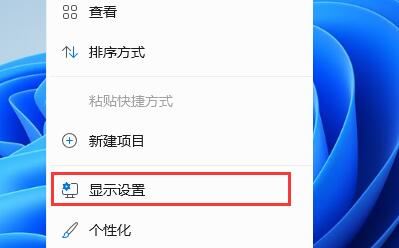
2. 그런 다음 왼쪽 열에서 맞춤 설정을 찾아 입력하세요.
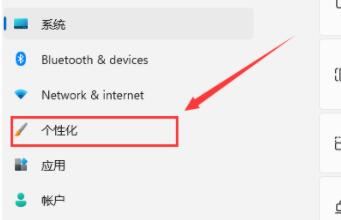
3. 그런 다음 오른쪽에 있는 주제를 선택하여 입력하세요.
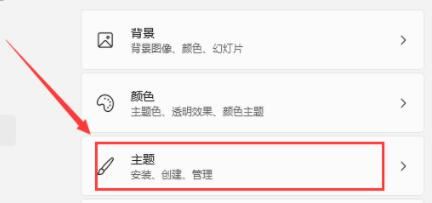
4. 관련 설정에서 바탕화면 아이콘 설정을 찾아 열 수 있습니다.
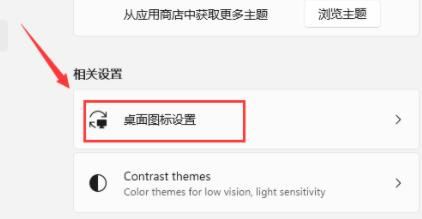
5. 바탕화면 아이콘 아래에서 컴퓨터 켜기를 확인하세요.
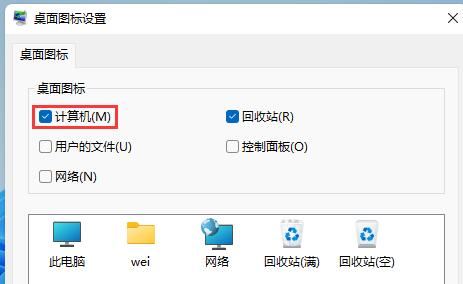
6. 저장을 확인한 후 바탕 화면으로 돌아가서 이 컴퓨터를 바탕 화면에서 직접 열 수 있습니다.

위 내용은 Win11 Professional Edition을 실행한 후 화면이 꺼지면 어떻게 해야 합니까?의 상세 내용입니다. 자세한 내용은 PHP 중국어 웹사이트의 기타 관련 기사를 참조하세요!